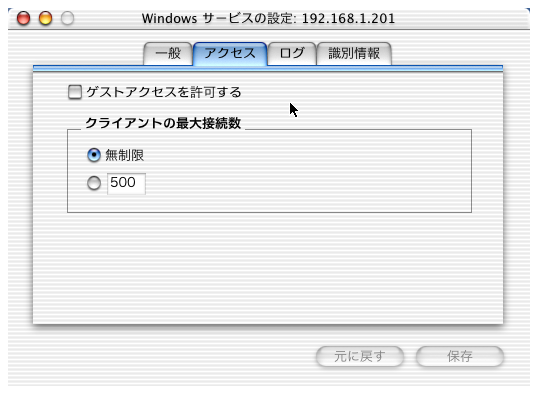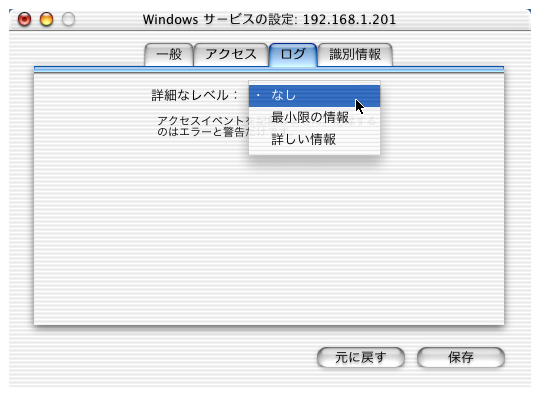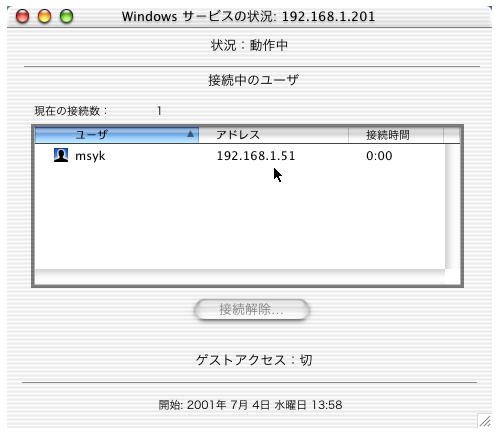Macintosh Developer Online (MDOnline)
2001年7月7日発行号 - WebObjects Update 1
- TIL》WebObjects 5 Update 1が公開、開発ツールでの不具合などを解消
- 「DSPサマースクール2001」が開催、Max等を利用した最先端の制作環境をレクチャー
- Browsing Mac OS X》Mac OS X ServerのWindows向けファイルサーバ機能〜サービスの設定
- ムービーをFlashフォーマットのswfファイルにエンコードするツールがMac対応
- TIL》Mac OS向けのDVDプレイヤのVer.2.7日本語版が公開
- SCSIモデルまでのPowerBook G3の電源アダプタに過熱の危険、無償交換を開始
- TIL》Mac OS Xではホスト名とIPアドレスの対応情報をNetInfoに書き込む
- TIL》NetBoot Desktop Adminを利用する前にサーバボリュームをマウントしておく
日本のTech Info Libraryになぜか接続ができませんので、5日に公開された文書については、まだ記事にしていません。ただ、このままだと来週になってしまいます。それも含みで考えたのですが、このとろ、Appleさんもがんばっていて、TIL-Jへの公開までの時間は短くなっています。以前だと、何ヶ月とか、何年とかかかっていたのですが、現状ではTILで公開されてすぐにTIL-Jに流れるようになっています。MDOnlineでは、英語と日本語では別だという基本コンセプトでやってきましたが、変更しようと思います。日本語として公開されたTIL-Jの文書のうち、ごく最近に英語版のTILで紹介した文書は、MDOnlineでは記事にしないというふうにしたいと思います。その「ごく最近」の基準はあいまいで、もしかすると、何ヶ月かして公開されたものは記事にするかも知れませんが、いずれにしても「重複感」のあるTILとTIL-Jの紹介は行わないというつもりです。だから、「公開されたTech Info Library-J」みたいな記事も作成しないつもりですが、問題ありますでしょうか? もし、御意見があれば遠慮なくおっしゃってください。公開されたTILという情報は、お宝をはじめ、いろんなサイトで御覧になられるからリンクだけをMDOnlineでお届けしても仕方ないかとも思っています。
そういうわけで、次回は火曜日の配信になる予定です。暑い日が続いてへばっています。みなさんも、お体にはお気をつけください。
(新居雅行 msyk@mdonline.jp)
TIL》WebObjects 5 Update 1が公開、開発ツールでの不具合などを解消
WebObjects 5の最初のアップデータ「WebObjects 5 Update 1」が公開された。マルチカントリー版として公開されているので、日本のユーザもこのアップデータを利用することができる。Mac OS X向けについては、Developer版、Deployment版、それぞれが配付されているが、いずれにしても、Mac OS X 10.0.4へのアップデートが必要となっている。Mac OS X Serverについては、Server Updates 10.0.4も必要になっている。これら10.0.04のアップデートを行ってからWebObjects 5 Update 1を適用するようにと説明されている。以下の文書には、アップデータのダウンロードリンク、プラットフォームごとのインストール方法、そして、変更点が記載されている。変更点については例によって細かく説明されている。Project Builderを終了するとWebObjects Builderがハングアップしたり、Project Builderでのある主の操作でWebObjects Builderがクラッシュする問題が解消している。他にも、EOModeler関連の不具合などが解消されている。
関連リンク:WebObjects 5: WebObjects 5 Update 1 Overview
カテゴリ:WebObjects, 開発ツール
「DSPサマースクール2001」が開催、Max等を利用した最先端の制作環境をレクチャー
デジタル信号処理を応用した音楽や音響あるいはマルチメディアをテーマとした、「DSPサマースクール2001」が開催される。期間は2001年8月28日(火)〜9月1日(土)で、岐阜県立森林文化アカデミーで開催される。ワークショップのナビゲータにクラーレンス・バルロー氏があたり、ゲストにカール・ストーン氏を迎える。スクールのスタッフは、佐近田展康、三輪眞弘、後藤英、赤松正行、良雄正恒の各氏が担当する。協賛団体として、IAMAS(国際情報科学芸術アカデミー・情報科学芸術大学院大学)、岐阜県立森林文化アカデミー、サウンド&レコーディング・マガジン、ガウデアムス・ファンデーション、Cycling’74が挙げられている。募集人員は50名程度で、受講料は学生が30,000円、一般が50,000円となっている。参加申し込みは7月15日より受け付ける。
講座やワークショップのメインテーマは、デジタル信号処理などが可能な制作ソフト「Max4/MSP2」を使った作品制作だ。また、画像処理ソフトの「nato」も焦点を当てる。講座やワークショープを通して、デジタル信号処理を活用した制作を学習することができる。また、スタッフや現代音楽やMaxのエキスパートでもあり、芸術面やあるいはテクニカル面でも最先端に触れる機会となるだろう。おおむね、前半日程が講座、後半日程がワークショップとなる。また、コンサートは2日に渡って行われ、これについては受講者以外でも無料で入場できる。2001年8月31日(金)はカール・ストーン、佐近田展康、赤松正行他の各氏、9月1日(土)はアンサンブル・ダーム(齋藤貴志、安田紀生子)、長谷部一郎、黒田亜樹他のグループおよび各氏によって行われる。
関連リンク:DSPサマースクール2001
カテゴリ:メディア制作, イベント
Browsing Mac OS X》Mac OS X ServerのWindows向けファイルサーバ機能〜サービスの設定
前回は、Mac OS X Server 10.0でのWindowsファイルサービス、つまりはSambaの基本的な稼動方法を説明したが、その他のさまざまな設定について、説明をしておこう。Server Adminで、「ファイルとプリンタ」のタブにあるWindowsのアイコンから「Windowsファイルサービスを設定」選択して、Windowサービスの設定ダイアログボックスで、さまざまな設定ができる。「一般」のタブについては前回説明した通り、基本的には必ず設定をなおさないといけない。「アクセス」のタブには、ゲストアクセスを許可するかどうかや、クライアントの接続数に関する設定を行う。
◇Windowサービスの設定の「アクセス」
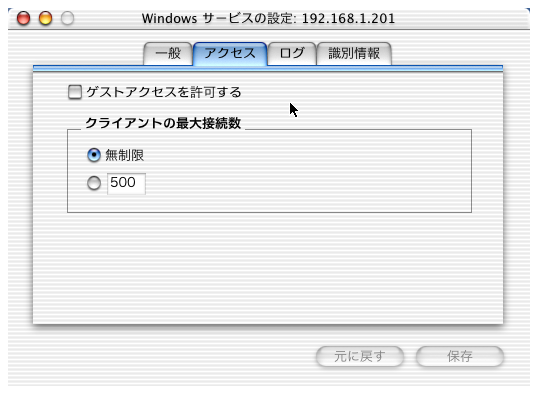
ゲストを許可すると、smb.confには「map to guest = Bad User」という設定が加わる。そして、クライアントからアカウントやパスワードを送信しなくても接続ができるが、そのときには、nobodyというユーザでのログインとなる。なお、個々の公開フォルダの指定中は「Public = YES」となっているので、map to guestの設定があればゲスト利用が可能になる。もちろん、ゲストは必要に応じて使えるようにしておくと便利だが、すべての公開ディレクトリでゲスト接続が可能になってしまうので、利用することはあまりお勧めではない。
さらに、Windowsサービスの設定にある「ログ」では、残しておくログに関する設定ができるようになっている。ログのレベルは3段階だが、それぞれ、どんな内容がログに残されるかは、簡単にダイアログボックス内に説明が表示される。なお、ログについては、Serve Adminの「一般」タブにある「ログビューア」から「Windowsサービス」のメニュー項目を選択すると、Server Adminで確認することができる。Windows File Serviceと、Windows Name Serviceのログがそれぞれ参照できるが、Sambaに詳しいひとにはsmbdとnmbdのログであると言えば手っ取り早いかもしれない。ログのテキストファイルは、サーバマシンの/Library/Logs/WindowsServicesに、WindowsFileService.logとWindowsNameService.log.nmbの2つのファイルに存在している。
◇Windowサービスの設定の「ログ」
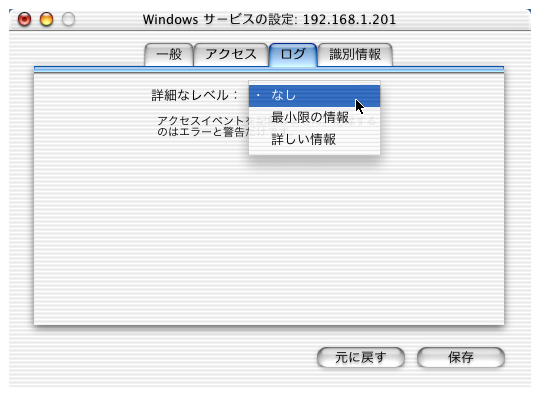
Windowsサービスの設定にある「識別情報」は、Windowsのファイル共有機能の特有の設定である。ここでは、WINSに関する設定と、マスターブラウザに関する設定がある。
◇Windowサービスの設定の「識別情報」

WINSは、Windows NT Serverなどで使える機能で、NetBIOS名(Windowsネットワークでの識別名)とIPアドレスの対応付けを行うような機能を提供するものだ。WINSサーバがなくてもブロードキャストを使っての名前解決もできるのだが、WINSサーバを立てておけば、効率よくこうした動作を可能にすることができる。設定で「切」にすると、smb.confファイルの設定では「wins support = NO」となり、Mac OS X ServerはWINSサーバにはならない。一方、設定で「WINSサーバを使用する」とすると、「wins support = YES」となってMac OS X ServerがWINSサーバとして機能するといった設定になる。
「WINSサーバに登録する」を使用した場合、名前解決にMac OS X Serverとは別のWINSサーバを使うという設定になる。ダイアログボックスの右側のテキストフィールドには、WINSサーバのドメイン名あるいはIPアドレスを設定する。smb.confでは「wins support = NO」となり、「wins server = 192.168.1.10」のような設定が加わることになる。
なお、WINSサーバについては必ずしも存在しないと使えないものでもないので、通常は「切」にしておいていいだろう。こうした機能を使うとなれば、おそらくネットワーク内の他のサーバの動作との協調が必要になり、ネットワーク管理者と相談するとかいったことになると思われる。その場合は、ラジオボックスがsmb.confのどの設定に対応するかを知っておくと、話はスムーズだと思われる。
さらに、「ワークグループ/ドメインサービス」の設定がある。それぞれの設定も、やはりsmb.confでの定義内容と照らし合わせると、「マスターブラウザ」は「local master = YES」、「ドメインマスターブラウザ」は「domain master = YES」ということになる。Windowsでのネットワークでは、ネットワーク上のマシンの一覧を管理する機能を持つマシンを「マスターブラウザ」と呼んでいる。一般にはそうした機能にサーバを立てるわけではなく、ネットワーク内のクライアントも含めてどれかのマシンが自動的に選出されて、マスターブラウザとなる。そのためにいろいろトラブルもあるのだが、いずれにしても、Server Adminでの「マスターブラウザ」の設定にチェックを入れると、Mac OS X Serverが、マスターブラウザになりうるということを意味する。一般にはチェックを入れておくのがいいだろう。
「ドメインマスターブラウザ」は、さらにこうしたマスターブラウザによって作られたリストの統合を行うような機能をアクティブにする。シンプルなLAN環境では、この機能を使うことでの変化は見られないと思われるが、大規模ネットワークでは問題になるかもしれない。これについても、ネットワーク管理者と相談上設定をきめるということになるだろうが、特に意図しない場合にはオフにしておくのが良さそうだ。
Mac OS X Serverでのsmb.confファイルの設定をもう少しチェックしておこう。共有可能なフォルダは、Server Adminでの「共有」アイコンからの設定で行われることはすでに説明した。Sambaでは、共有するフォルダについての情報をsmb.confにセクションとして記録する。たとえば、次のようなセクションがsmb.confに見られる。これは、Mac OS X Serverで最初から共有に設定されているフォルダである。
[Public]
path = /Shared Items/Public
public = YES
read only = NO
comment = macosx
max connections = 0
pathについては共有するフォルダのパスが指定とおりになるとしても、その他の設定についてはmax connections以外は、Server Adminのアクセス権の設定ダイアログボックスで対応する設定が見られないため、おそらくは固定的に設定されているのだと思われる。
PublicがYESになっているからゲストアクセスが可能であるが、Globalセクションにmap to guestの定義がない場合には、Samba全体でゲストアクセスが不可になっているので、通常はゲストアクセスができない。read onlyがNOになっているので、もちろん、ログインできればファイル書き込みが可能となっている。書き込み不可にしたいのなら、アクセス権の設定で調整することになるだろう。commentは「macosx」で固定されるようだが、このコメントは、Windowsのエクスプローラで公開フォルダの一覧を詳細表示にすると見えるものだ。max connectionsは0になっているが、これはクライアントの接続数の指定がここの部分に反映されるようになっている。
現在、Sambaに接続しているユーザの情報は、Server AdminのWindowsのアイコンから、「Windowsファイルサービスの状況を表示」を選択すると、以下のようなダイアログボックスが表示され、接続しているユーザの一覧が参照できる。接続時間などが参照できるが、強制的に接続を解除するとうことも、Server Adminからできるようになっている。
◇「Windowsファイルサービスの状況を表示」で表示されるダイアログボックス
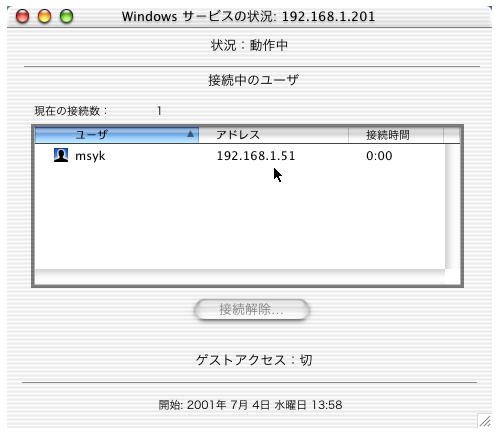
Sambaの設定をあれこれ知っている人にとっては、もっといろいろな設定があるのに使えないのかと思うかも知れない。ユーザ管理については、Mac OS X Serverのアカウントを使ったものがまず基本だろう。ただし、これについては確認はできていないが、ディレクトリサービスを使ってActive Directoryを上位のディレクトリとして利用することで、たとえばWindow 2000 Serverに登録したアカウントで、Mac OS X ServerのSambaの機能を利用できるようになるのかも知れない。(具体的にできるかどうかについては確認できない)
いずれにしても、Mac OS X Serverを立てて、単にWindowsマシン向けにファイル共有を行うサーバとして機能させるのであれば、おおむね十分に利用は可能だと考えられる。
カテゴリ:Windows, ユーザ管理, サーバー製品, Browsing Mac OS X
ムービーをFlashフォーマットのswfファイルにエンコードするツールがMac対応
Wildform社は、ムービーなどのメディアを、Flashフォーマットのファイルにエンコードするツール「Flix」のMacintosh版をリリースした。Windows版は2001年1月にリリースしたが、このほど、$99でMacintosh版もリリースした。Mac OS 8.6〜9.xで利用できる。QuickTimeムービーやAVIファイルを、swfファイルにコンバートすることができる。ムービー系のファイルはプラグインによりWebブラウザでの表示は可能だとは言え、プラットフォームやユーザごとにプラグインやシステム機能の違いが発生する。しかしながら、Flashのフォーマットという上では、Webブラウザでの違いは吸収されることになり、動画コンテンツを手っ取り早く公開するには有効な方法だと言えるだろう。
関連リンク:Wildform
カテゴリ:メディア制作
TIL》Mac OS向けのDVDプレイヤのVer.2.7日本語版が公開
Mac OS 9.1で利用するDVDプレイヤソフト「Apple DVD Player 2.7」の日本語版が公開された。DVD PlayerはVer.2.2以降ダウンロードソフトウエアとしては公開されなかったが、その後に発売された新機種ごとに、.1ずつのアップデートは行っていたようだ。新機種のハードウエアごとに対応したアップデートがされていた模様だが、Ver.2.7はソフトウエアデコードのDVDプレイヤをサポートする機種すべてに対応し、諸機能を統合したバージョンであると説明されている。AGPグラフィックスを搭載した機種で、ATIやNvidiaのカードにも対応するということである。つまり、しばらくの間は機種ごとに異なるDVDプレイヤを使う必要があったのだが、現状でVer.2.7に統合されたと考えてよさそうだ。なお、Power Macintosh G3、PowerBook G3、PCIグラフィックスのPower Mac G4についてはこのDVD Player 2.7は対応していない(これらはハードウエアデコードタイプのDVDである)。なお、アップデート作業はMac OS 9.1で起動して行う必要がある。Ver.2.7での変更点などについての情報は得られない。
関連リンク:Apple DVD Player 2.7 Document and Software
カテゴリ:メディアプレイヤ, OS関連ソフトウエア
SCSIモデルまでのPowerBook G3の電源アダプタに過熱の危険、無償交換を開始
PowerBook G3の電源アダプタが発熱による発火の危険性があることが公開され、無償での交換に応じることが発表された。1998年5月から2000年3月までに出荷されたPowerBook G3の電源アダプタで、黒い長方形のタイプのものである。モデルとしては、1999年までに発表されたPowerBook G3ということになる。iBookやFireWire搭載の2000年モデル以降の電源アダプタは円形のものであり、これらには相当しない。以下のページで、電源アダプタの写真と、本体のシリアル番号から交換対象かどうかを判別するフォームが用意されているので、該当するマシンを所持している人はチェックを行おう。また、電源アダプタ単体でも販売されていた。問い合わせ窓口は0120-922-229(月〜金曜日の午前9:00〜午後7:00、土日祝祭日の午前9:00〜午後5:00に受け付け)となっている。
なお、発熱の事実は認めており、Appleに対しては6件の過熱報告は受けているが、人体への被害については報告されていないとしている。不良を認めての無償交換に応じたことは高く評価できるだろう。ただ、経年変化等の理由も含まれているのかも知れないが、最初の出荷から3年も経過している点については、釈然としないユーザも多い知れない。
関連リンク:PowerBook G3 電源アダプタ交換のご案内
カテゴリ:PowerBook, Macintosh本体
TIL》Mac OS Xではホスト名とIPアドレスの対応情報をNetInfoに書き込む
Tech Info Libraryに、NetInfoのデータベースにホスト情報を追加する方法が掲載された。DNSが利用できない環境で、ホスト名を利用して接続を行いたいような場合に、この方法での設定が利用できる。UtilitiesフォルダにあるNetInfo Managerを起動して、カギのアイコンをクリックし管理者のパスワードを入力して変更可能にする。そして、machinesのノードにあるlocalhostの項目を複製する。そして、複製した項目のip_addressとnameを書き換え、serversを削除しておく。そして、変更した結果を保存する。システムの再起動は必要はない。以上のやり方の手順が示されている。
関連リンク:Mac OS X 10.0: How to Add Hosts to Local NetInfo
カテゴリ:Knowledge Base(旧TIL), インターネット全般, Mac OS X
TIL》NetBoot Desktop Adminを利用する前にサーバボリュームをマウントしておく
NetBoot Desktop Adminを起動する前に、サーバのボリュームをマウントしていないといけないことがTech Info Libraryに掲載された。マウントしていないとエラーが出る。
関連リンク:Mac OS X Server 10.0: Must Connect to Server Disks Before Updating NetBoot Images
カテゴリ:Knowledge Base(旧TIL), ユーザ管理, Mac OS X Server